Версия модели в AnyLogic Cloud представляет собой определенное состояние модели со своим уникальным набором экспериментов.
При работе с моделью в AnyLogic Cloud вы можете просматривать существующие версии и переключаться между экспериментами версии модели с помощью боковой панели модели:
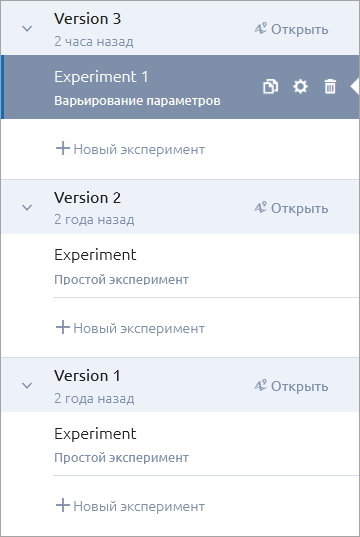
На вкладке Версии экрана модели перечислены все существующие версии определенной модели.
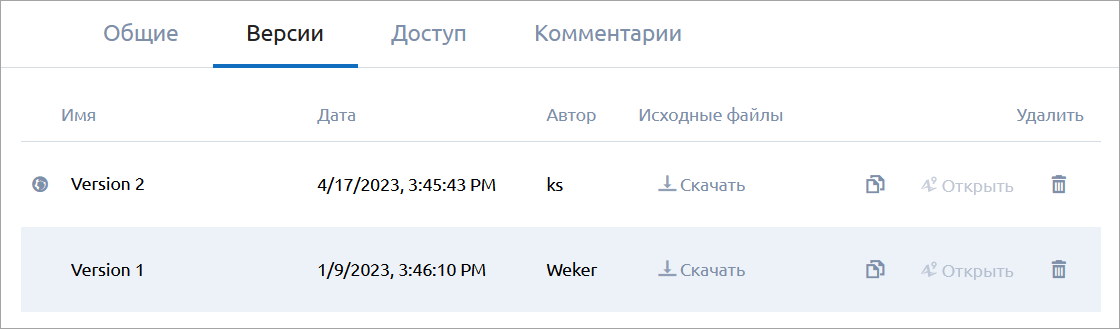
Версия модели, загруженная из AnyLogic 8 на ПК, может использоваться для создания нескольких моделей на основе одной. Эти модели будут иметь разные входные и выходные данные.
Подписчики Cloud имеют ранний доступ к AnyLogic 9. Благодаря его возможностям можно создавать новые версии модели прямо в браузере, тем или иным способом изменяя логику и внешний вид модели.
Чтобы загрузить новую версию модели из AnyLogic
-
В мастере Экспорт модели в AnyLogic Cloud выберите существующую модель из выпадающего списка Модель:
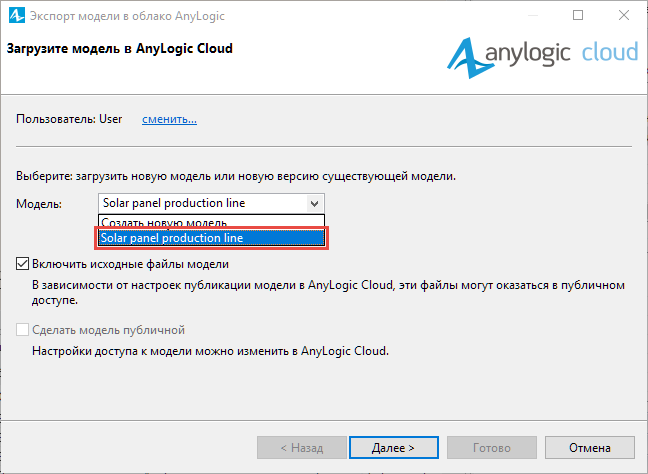
- Щелкните по кнопке Далее, затем по кнопке Готово.
Чтобы переименовать версию модели
- Наведите курсор мыши на имя версии.
-
Щелкните в появившемся поле или
Щелкните по иконке , которая появится справа. - Задайте новое имя версии.
- Завершив, щелкните в любом месте за пределами поля с именем версии.
Чтобы скачать версию модели
В колонке Исходные файлы щелкните по ссылке для той версии модели, которую вы хотите скачать.
Для управления версиями используйте элементы управления, расположенные в крайней правой колонке таблицы:
| Дублировать |
Создать копию версии.
Новая копия будет названа Копия <имя версии>. Позже вы можете переименовать ее.
|
| Открыть | Открыть версию модели в редакторе AnyLogic 9. |
| Удалить |
Удалить версию модели.
Вы не можете удалить единственную версию модели.
|
-
Как мы можем улучшить эту статью?
-

